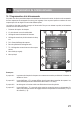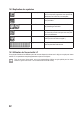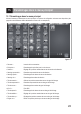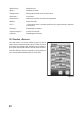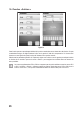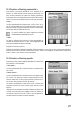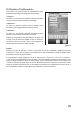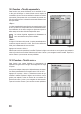User manual
27
15.5 Fonction « Steering exponential »
Cette fonction vous permet d’inuencer sur la sensibilité de la
direction. Le chemin linéaire entre le capteur de commande et le
servo est alors transformé en chemin non linéaire (exponentiel).
Cela permet ainsi une commande de précision autour de la position
neutre.Lechemindecommandemaximumn’estalorspasmodié.
« Exp. » :
La valeur paramétrable est comprise entre -100% et 100%, la va-
leur0%correspondantalorsàlacommandelinéaire.Unemodi-
cation de la valeur consigne se répercute toujours en même temps
sur les deux côtés de l’amplitude du servo.
En position médiane, les valeurs négatives provoquent
desdébattementsampliésdesservos.
« Rate » :
On règle ici l’inclinaison de la courbe. La valeur paramétrable de
la courbe est comprise entre 0% et 100%. Plus l’augmentation est
faible, plus l’amplitude de direction est faible.
Appuyez sur la touche « Activer ».
Sélectionnezensuitelesparamètresàmodier.Déplacezlerégleurversladroiteouverslagauchepouradapterla
valeur en fonction de vos souhaits. Sélectionnez la touche « Activer » pour enregistrer la valeur actuelle. Tapez sur la
touche « Retour » pour retourner au menu précédent.
15.6 Fonction « Steering speed »
Cette fonction vous permet d’adapter parfaitement la vitesse de la
servo direction à votre maquette.
« Turn speed » :
La valeur paramétrable de la vitesse d’impact est comprise entre
0% et 100%.
« Return speed » :
La valeur paramétrable de la vitesse de retour est comprise entre
0%et100%.Lesvaleurssurl’écranàcristauxliquidessontaf-
chées en temps réel. La barre rouge symbolise la position du vo-
lant, la barre verte la position du servo de direction.
Lesvaleurssontafchéesentempsréelàl’écran.Labarreverte
représente la position du volant, la barre rouge celle de la servo
direction.
Sélectionnezlesparamètresàmodier.Déplacezlerégleurvers
la droite ou vers la gauche pour adapter la valeur en fonction de
vos souhaits. Tapez sur la touche « Retour » pour enregistrer les
nouvelles valeurs et retourner au menu précédent.
Figure 15
Figure 16